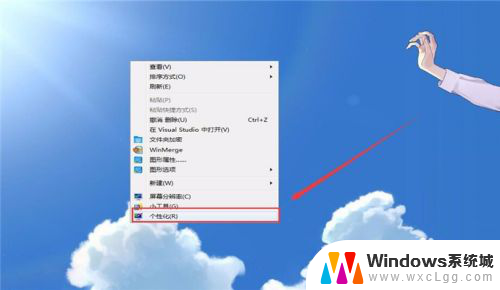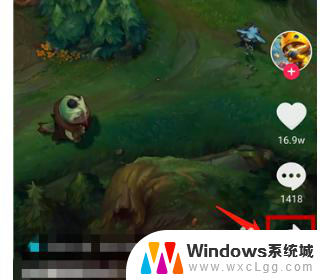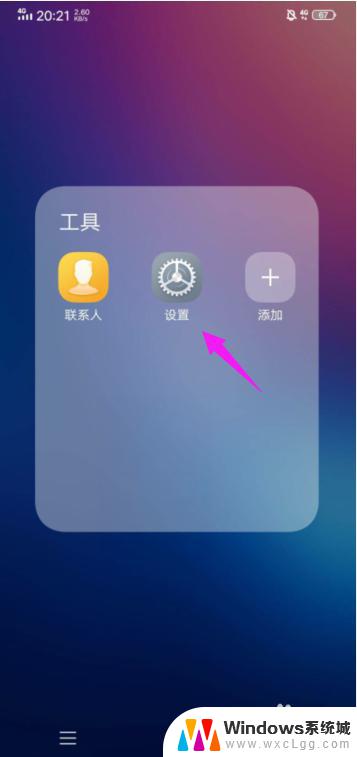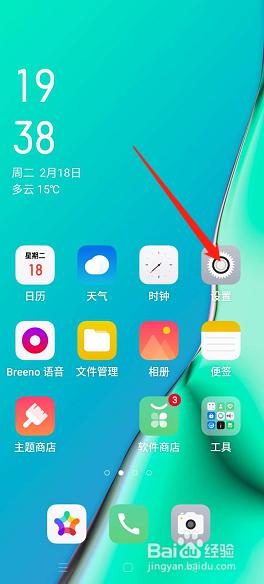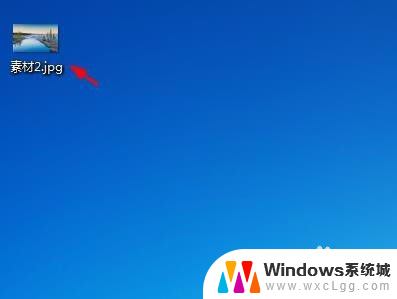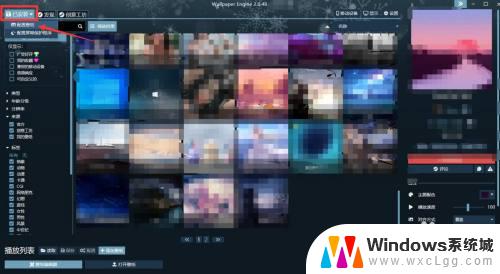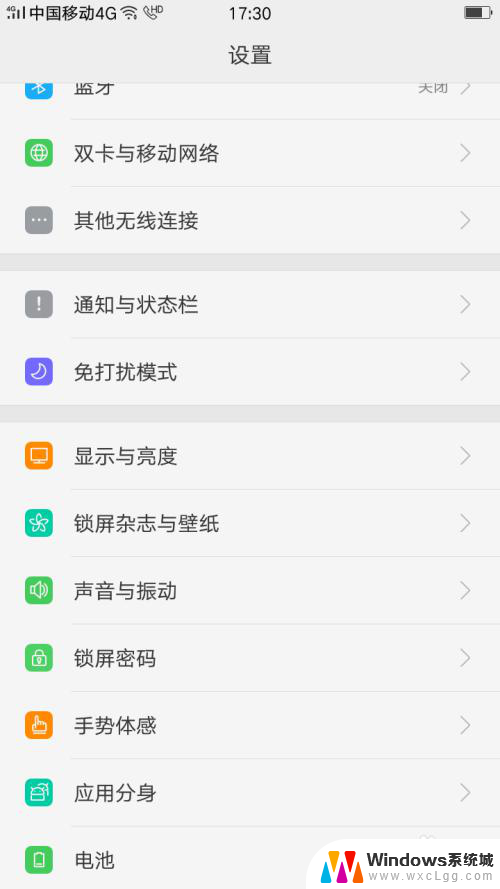怎么把图片设置为锁屏 电脑锁屏壁纸怎么设置
更新时间:2024-03-30 11:04:39作者:xtang
在日常使用电脑的过程中,我们常常会想要将一些喜欢的图片设置为锁屏壁纸,以个性化自己的电脑界面,但是对于一些不太了解电脑操作的人来说,设置电脑锁屏壁纸可能会有些困难。只需要简单的几步操作,就可以轻松地将自己喜欢的图片设置为电脑的锁屏壁纸。接下来我们就来详细介绍一下如何设置电脑锁屏壁纸,让你的电脑界面更加个性化和美观。
具体步骤:
1.在任务栏,点击右键。弹出菜单,选择设置,如图所示
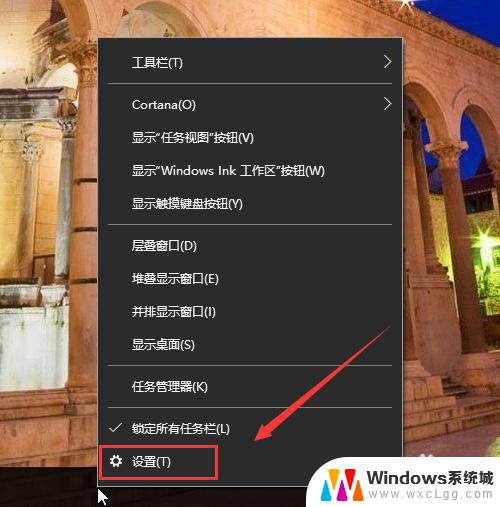
2.打开设置页面,点击“锁屏界面”。如图所示
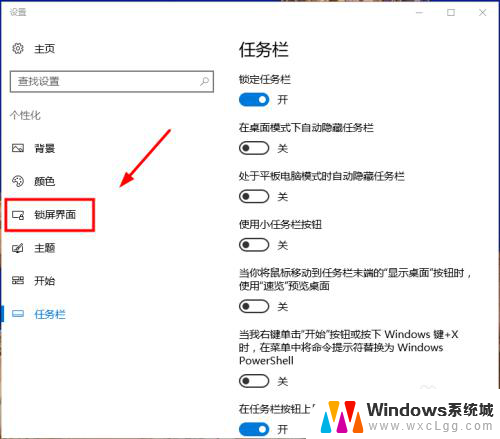
3.在背景处选择图片,如图所示。
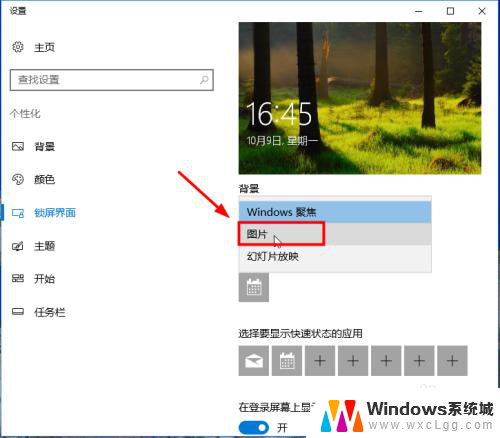
4.点击浏览按钮,如图所示。
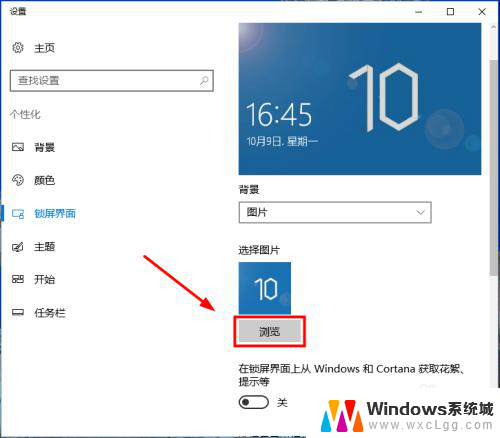
5.选择你想设置的背景图片,如图所示。
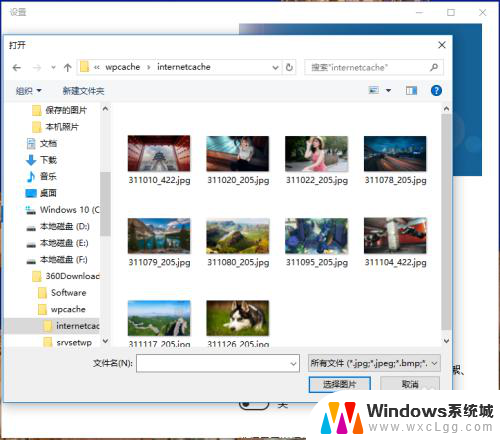
6.锁屏背景图片就设置好,如图所示
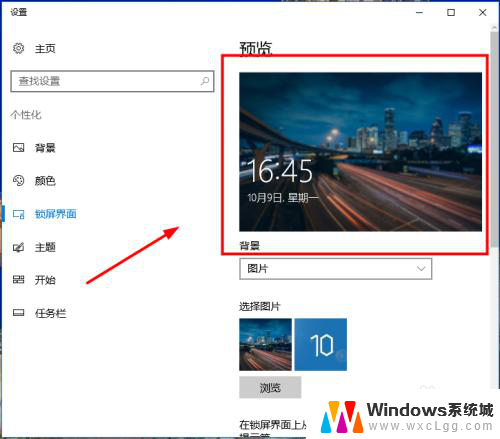
以上是如何将图片设置为锁屏的全部内容,如果遇到相同问题的用户,可以参考本文中介绍的步骤来修复,希望对大家有所帮助。